
editor php Baicao akan memperkenalkan kepada anda hari ini cara membuat jadual baharu dalam AutoCAD 2007. Dalam AutoCAD 2007, mencipta jadual baharu adalah operasi yang sangat biasa, yang boleh membantu pengguna mengatur dan memaparkan data dengan lebih mudah dan cepat. Seterusnya, kami akan memperkenalkan secara terperinci cara membuat jadual baru dalam AutoCAD 2007, supaya semua orang boleh menggunakan fungsi ini dengan lebih baik untuk menyelesaikan reka bentuk kejuruteraan dan kerja lukisan.
Langkah pertama ialah membuka perisian AutoCAD2007

Dalam langkah kedua, klik butang "Jadual" di sebelah kiri

Langkah ketiga ialah menetapkan parameter jadual dalam tetapan jadual dan klik OK.
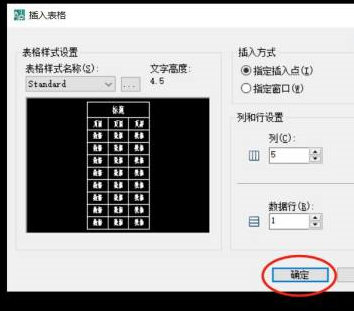
Akhirnya, kami telah melengkapkan jadual baharu menggunakan AutoCAD2007 di sini.
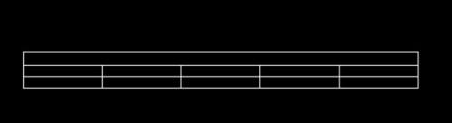
Atas ialah kandungan terperinci Bagaimana untuk membuat jadual baru dalam AutoCAD2007-Bagaimana untuk membuat jadual baru dalam AutoCAD2007. Untuk maklumat lanjut, sila ikut artikel berkaitan lain di laman web China PHP!
 Apakah format caj
Apakah format caj
 Bagaimana untuk memasang sistem linux
Bagaimana untuk memasang sistem linux
 Apakah perbezaan antara weblogic dan tomcat
Apakah perbezaan antara weblogic dan tomcat
 vscode menjalankan bahasa c
vscode menjalankan bahasa c
 Bagaimana untuk menyelesaikan watak tomcat Cina yang kacau
Bagaimana untuk menyelesaikan watak tomcat Cina yang kacau
 Perbezaan antara pelayan aplikasi ringan dan pelayan awan
Perbezaan antara pelayan aplikasi ringan dan pelayan awan
 Apakah perisian Xiaohongshu?
Apakah perisian Xiaohongshu?
 Bagaimana untuk menutup but selamat
Bagaimana untuk menutup but selamat




